نحوه گروه بندی و متحرک سازی اشیاء در پاورپوینت
آیا تا به حال نیاز به گروه بندی اشیاء متحرک در Microsoft PowerPoint را احساس کرده اید؟ خوب، انجام این کار ممکن است، و ما می دانیم که چگونه آن را انجام دهیم. خوشبختانه برای شما، این روش به آسانی خوردن بستنی با طعم رام(Rum) و کشمش است.(Raisin)
این مقاله به تفصیل توضیح میدهد که چگونه یک انیمیشن را به چندین شی که در اسلایدهای پاورپوینت خود قرار دارند اختصاص دهید. (PowerPoint)بدون نیاز به افزودن انیمیشن ها به صورت جداگانه، که به معنای کاهش زمان کار است. به خاطر داشته باشید(Bear) که باید آخرین نسخه مایکروسافت پاورپوینت(Microsoft PowerPoint) را داشته باشید زیرا ما بر اساس این مقاله هستیم.
اشیاء در پاورپوینت مایکروسافت(Microsoft PowerPoint) چیست؟
برای کسانی که متعجب هستند، اشیاء در مایکروسافت پاورپوینت(Microsoft PowerPoint) ، خوب، آنها هر نوع عنصری هستند که می توانید به یک اسلاید اضافه کنید. به عنوان مثال، یک تصویر یک شی است، متن یک شی است، شکل ها اشیاء هستند، و اساساً هر چیز دیگری.
نحوه گروه(Group) بندی و متحرک سازی اشیاء(Animate Objects) در پاورپوینت(PowerPoint)
در این پست به شما نشان میدهیم که چگونه چندین انیمیشن را به یک شی در پاورپوینت(PowerPoint) اضافه کنید. امکان گروه بندی چندین شی و متحرک سازی همه آنها در یک زمان وجود دارد. متحرک سازی یک گروه از اشیا به عنوان یک موجودیت واحد بسیار امکان پذیر است. همه چیزهایی که باید بدانید در زیر فهرست شده است:
- برنامه پاورپوینت را اجرا کنید
- Insert Objects را انتخاب کنید
- اشیاء را با هم گروه بندی کنید
- (Add)انیمیشن را به اشیاء گروه بندی شده خود اضافه کنید
1] برنامه پاورپوینت را اجرا کنید
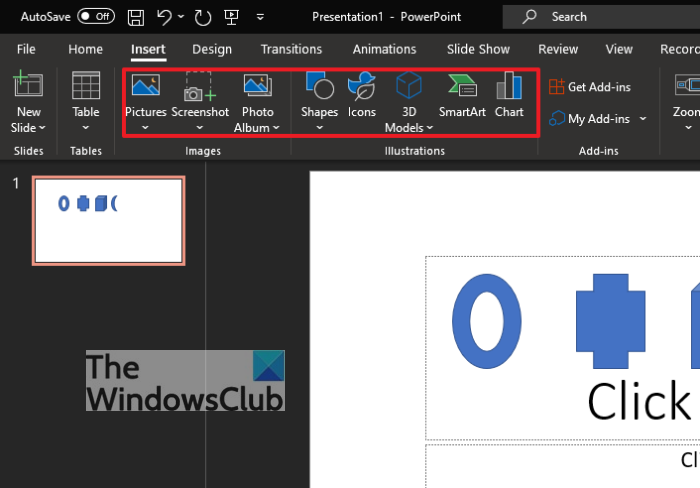
خوب، پس اولین کاری که باید انجام دهید این است که برنامه Microsoft PowerPoint را باز کنید . ما میتوانیم این کار را با کلیک کردن روی دکمه منوی Start(Start menu) انجام دهیم ، سپس به پایین اسکرول کنید تا با PowerPoint مواجه(PowerPoint) شوید . روی آن کلیک کنید(Click) تا برنامه راه اندازی شود. از آنجا، می توانید یک سند جدید باز کنید یا از سندی که قبلا ایجاد شده است ادامه دهید.
2] Insert Objects را انتخاب کنید
مرحله بعدی اینجا کلیک کردن بر روی Insert Objects است. برای انجام این کار، اسلایدی را انتخاب کنید که شامل تمام اشیایی است که می خواهید از آنها استفاده کنید. اکنون، اگر هنوز یک شی را وارد نکرده اید، خوب، اجازه دهید در مورد چگونگی انجام این کار صحبت کنیم.
ابتدا بر روی زبانه Insert کلیک کنید، سپس در زیر، چندین گزینه را برای انتخاب مشاهده خواهید کرد. برای هر شیء مورد نظری که نیاز به استفاده از آن احساس میکنید، تصاویر(Pictures) یا شکلها(Shapes) را انتخاب خواهید کرد .
3] اشیاء را با هم گروه بندی کنید
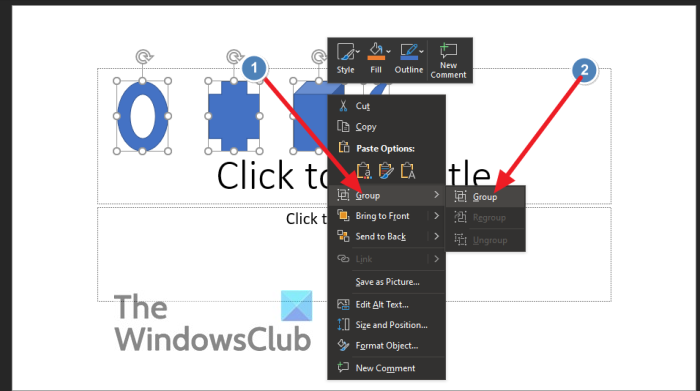
حالا پس از اضافه کردن اشیاء، نوبت به گروه بندی همه آنها می رسد. میتوانیم روی CTRL + کلیک کنیم و همه اشیا را بهصورت جداگانه انتخاب کنیم یا با کشیدن نشانگر ماوس، همه را برجسته کنیم. پس از انجام این کار، ادامه دهید و روی یکی از اشیا کلیک راست کرده و از منوی کشویی، Group را انتخاب کنید .
همه اشیاء انتخاب شده اکنون به عنوان یک موجودیت واحد گروه بندی می شوند. اکنون، هر زمان که یک انیمیشن اعمال شود، تمام اشیاء واقع در گروه را تحت تأثیر قرار می دهد. بنابراین، اجازه دهید در مورد چگونگی اضافه کردن یک انیمیشن برای حرکت در مسیر درست صحبت کنیم.
4] انیمیشن را به اشیاء گروه بندی شده خود اضافه کنید(Add)
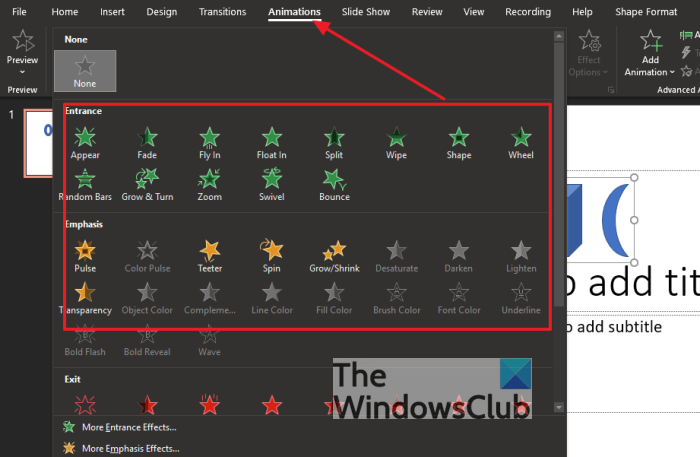
خوب، پس وقتی نوبت به افزودن انیمیشن به اشیاء گروهبندیشدهتان میرسد، به سادگی روی زبانه انیمیشنها در (Animations)نوار(Ribbon) واقع در پاورپوینت(PowerPoint) کلیک کنید . بلافاصله(Right) ، باید با چند گزینه برای انتخاب روبرو شوید. نوع انیمیشنی را که به بهترین وجه با کار شما مطابقت دارد انتخاب کنید و به تماشای آن بنشینید که همه اشیا به همان شکلی متحرک می شوند.
واقعا همین است. اگر مشکلی داشتید در قسمت نظرات با ما در میان بگذارید و حتماً با شما تماس خواهیم گرفت.
بخوانید: (READ:) چگونه بخشی از یک عکس را با پاورپوینت محو کنیم.(How to blur part of a picture with PowerPoint.)
Related posts
چگونه به پیوند عناصر، Content or Objects به PowerPoint slide
نحوه لایه بندی اشیاء در ارائه پاورپوینت
چگونه یک عکس را در پاورپوینت تاریک کنیم
Excel، Word or PowerPoint شروع نشد آخرین بار
چگونه به پیوند یک PowerPoint presentation به دیگری
چگونه برای ایجاد یک Venn Diagram در PowerPoint
چگونه Slide size and orientation را در پاورپوینت تغییر دهید
نحوه استفاده از Measurement Converter در Microsoft Office
Convert Word، PowerPoint، Excel Documents به PDF با استفاده از Google Docs
نحوه فشرده سازی تمام تصاویر در PowerPoint presentation
چگونه Compare and Merge PowerPoint Presentations
چگونه یک عکس را به قطعات پاورپوینت تقسیم کنیم
چگونه برای ایجاد Roadmap در PowerPoint
Best رایگان پاورپوینت به Image converter software and online tools
چگونه برای اضافه کردن یک Callout در PowerPoint Slide
نحوه پاک کردن Clipboard در Excel، Word or PowerPoint
نحوه شکستن بخشی از یک عکس با PowerPoint
چگونه برای تغییر File Format پیش فرض برای صرفه جویی در Word، Excel، PowerPoint
چگونه به فرمت و تغییر Slide layout در PowerPoint در یک بار
چگونه برای ایجاد و استفاده از Progress Bar در PowerPoint
